ኤም ጠቅላላ ቪዲዮ መለወጫ በማናቸውም መሣሪያዎችዎ ላይ መልሶ ማጫወት በእርስዎ ቪዲዮዎች መቀየር ይችላሉ. ለምሳሌ የአጨዋወት ሲስተምስ, ጡባዊዎች, iPhones ወይም ስማርት ያሉ መሣሪያዎች ላይ ያልተቆራረጠ መልሶ ማጫወት ቪዲዮዎችን መለወጥ ይችላሉ. ይህም ማርትዕ ባህሪያት እና የፋይል ቅርጸቶች ወሳኝ የጐደለው ቢሆንም, የእርስዎ መሣሪያዎች ላይ እንዲጫወቱ ቪዲዮዎችን ለመቀየር የተሻለ የተመቸ ነው. እኛ እርስዎ በማናቸውም መሣሪያዎችዎ ላይ ተኳሃኝ መሆን ቪዲዮዎችን ለመለወጥ የሚያስችልዎ መሣሪያ የሚደገፍ ሶፍትዌር ነው ማለት እንችላለን. ነገር ግን መስመር ላይ ቪዲዮዎችን ማውረድ አይችሉም, ዲቪዲ የሚነድና አስፈላጊ አርትዖት ተግባራት አንጸባርቋል. ማንኛውም ሌላ የፋይል ቅርጸት ወደ ይህም ከመቀበላቸው በፊት የእርስዎ ቪዲዮ ለመጠምዘዝ የሚፈልጉ ከሆነ, አንድ ተስማሚ መለወጫ ነው.
ክፍል 1. ደረጃ-በ-ደረጃ በመጠቀም ቪዲዮዎች ቀይር ዘንድ መመሪያ ኤም ጠቅላላ ቪዲዮ መለወጫ
ኤም ጠቅላላ ቪዲዮ መለወጫ የእርስዎን ማንኛውንም ቪድዮዎችን ከእርስዎ መሣሪያዎች ጋር ተኳሃኝ መሆን ለመቀየር ይፈቅዳል. ይህም አንድ ሊታወቅ የሚችል በይነገጽ ያለው እና ለስላሳ ልወጣዎች ይደግፋል. ኤም ጠቅላላ ቪዲዮ መለወጫ በመጠቀም ቪዲዮዎችን ለመለወጥ እንዴት ላይ እነዚህን ደረጃዎች ይከተሉ.
ደረጃ 1: ልወጣ ለመጀመር ቪዲዮ ፋይሎችን ያክሉ. ጫን እና አሂድ ኤም ጠቅላላ ቪዲዮ መለወጫ. ጠቅ ልወጣ ለ ቪዲዮ ፋይሎችን ለመጫን አማራጭ «አክል». በአማራጭ, እናንተ ደግሞ ከእርስዎ ፒሲ ሆነው በማስመጣት የድምጽ እና ዲቪዲ ፋይሎችን መለወጥ ይችላሉ. በተጨማሪም በዋናው በይነገጽ ላይ የቪዲዮ ፋይሎችን ለማከል ጎትት እና ይጣሉ ባህሪ መጠቀም ይችላሉ.
ደረጃ 2: አርትዕ ወይም ለውጥ ቅንብሮች (አማራጭ). "አርትዕ" የሚለውን አማራጭ የሚለውን ጠቅ በማድረግ, የቁረጥ, የሰብል በመጠቀም ቪዲዮ ለመቀየር በጣም ላይ ጉዳቶች እና ማስተካከል ይችላሉ. አርትዖት አስፈላጊ አይደለም ከሆነ እሱን መዝለል ይችላሉ.
ደረጃ 3: አንድ መሣሪያ / ውጽዓት ቅርጸት ይምረጡ. በእርስዎ ቪዲዮ ቅንብሮች ጋር ሲጨርሱ በዝርዝሩ ውጭ የእርስዎ የተፈለገውን ውፅዓት ቅርጸት ይምረጡ. ለምሳሌ መሣሪያዎች, ቪዲዮ, ኦዲዮ, ባለከፍተኛ ጥራት ቲቪ, የድር እና በጣም ላይ እንደ ብዙ ቅርጸት አማራጮች አሉት. አንተ ብቻ ለማሰስ & አስፈላጊ ነው ያለውን ውፅዓት ቅርጸት መምረጥ አለብን.
ደረጃ 4: ልወጣ ጀምር. የተፈለገውን ውፅዓት ቅርጸት ወደ ቪዲዮ መቀየር ወደ የተለወጡ ፋይል ለማስቀመጥ እና ከዚያ «ቀይር» ን ጠቅ ያድርጉ ወደ ውፅዓት አቃፊ ምረጥ.
ኤም ጠቅላላ ቪዲዮ መለወጫ በገበያ ውስጥ በርካታ የቪዲዮ መለወጫ ውስጥ ሊገኝ ይችላል የተለያዩ ዋና ዋና ገጽታዎች አንጸባርቋል. ምንም እንኳን, ይህም ባለፈው ደቂቃ ልወጣ ለማግኘት ሊጠቀሙበት ይችላሉ, ቀዳሚ ቪዲዮ መለወጫ አንዱ አይደለም.
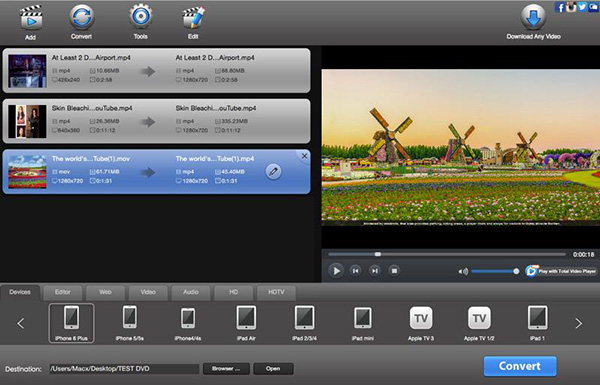
ክፍል 2. ምርጥ ኤም ጠቅላላ ቪዲዮ መለወጫ አማራጭ ይምከሩ
iSkysoft iMedia መለወጫ ዴሉክስ ጋር በጉዞ ላይ ተወዳጅ ቪዲዮዎች ይደሰቱ. ከማንኛውም መሣሪያ ወይም የሚዲያ ቅርጸት ፈጣን መልሶ ማጫወት, ከማንኛውም መሣሪያ የሚደገፍ ቅርጸት ወደ መልቲሚዲያ ፋይሎች ይለውጡ. ቪዲዮዎችን ለመለወጥ አንድ የሶፍትዌር ባለሙያ መሆን የለብዎትም. እርስዎ ብቻ ይህን አስደናቂ ፕሮግራም ማውረድ እና በቀጥታ የቪዲዮ ልወጣዎችን መጀመር አለብን. ይህ ምትሐታዊ እንደ የሚሠራ አንድ ለተጠቃሚ ምቹ እና አስተማማኝ ሶፍትዌር ነው.
iMedia መለወጫ ዴሉክስ - ቪዲዮ መለወጫ
የ ምርጥ ኤም ጠቅላላ ቪዲዮ መለወጫ አማራጭ ያግኙ:
- ሙያዊ ቪዲዮ መለወጫ: ከማንኛውም መሣሪያ ላይ, በእሳትም, አርትዕ, የማውረድ ቪዲዮዎች እና መልሶ ማጫወት ቀይር.
- ልዩ አብሮ የተሰራ ውስጥ ሚዲያ አርታኢ: ሪች & አንደ የድምጽ መጠን እና ብዙ ተጨማሪ ማስተካከል, አሽከርክር, ማዋሃድ, ማሳጠር, ንዑስ ርዕሶችን ለማከል, ጌጥሽልም ለማስወገድ / ስንጥቅ አክል እንደ አስተማማኝ የአርትዖት መሣሪያዎች.
- በጣም ላይ iPhone መሣሪያዎች, VR መሳሪያዎች, HTC, iPad Pro, ፒ ኤስ ፒ, በ Wii, Android እና: ቅምጦች የተትረፈረፈ ይደግፋል.
- 3-ፈጣን ጠቅታዎች: ጫን, አርትዕ / የውጤት ቅርጸት ምረጥ & በቅጽበት ቪዲዮዎች ቀይር.
- ሙሉ ዲቪዲ ድጋፍ: ዲቪዲ ካሎሪን, ቅዳ, ምትኬ, ቀይር ወይም ይፍጠሩ.
- macOS 10.12 ሲየራ, 10,11 ኤል Capitan, 10,10 ዮሰማይት, 10.9 አስደማሚ 10.8 ማውንቴን አንበሳ, 10.7 አንበሳ እና Windows 10/8/7 / XP / Vista: ሁሉም Mac & የዊንዶውስ አይነቴዎች ይደግፋል.
ደረጃ-በ-ደረጃ የተጠቃሚ መመሪያ ኤም ጠቅላላ ቪዲዮ መለወጫ አማራጭ በመጠቀም በ ቪዲዮዎች ቀይር ወደ
ደረጃ 1: አስገባ የቪዲዮ ፋይሎች
የ መጎተት እና መጣል ስልት በመጠቀም የቪዲዮ ፋይሎችን ያክሉ. እንዲሁም ፋይል ምናሌ በመሄድ የ "ጫን ሚዲያ ፋይሎችን" አማራጭ በመጠቀም የቪዲዮ ፋይሎች ማስመጣት ይችላሉ. የቪዲዮ ፋይል አመልክት እና ልወጣ ከ ፕሮግራሙን ማስገባት.

ደረጃ 2: ወደ የቪዲዮ የውጤት ቅርጸት ይምረጡ
ከመስኮቱ ግርጌ ላይ, የቪዲዮ ምድብ ማየት ይችላል. ጠቅ ያድርጉት እና የቪዲዮ ውፅዓት ቅርጸቶች በውስጡ ሰፊ ክልል ይምረጡ. እንዲሁም እንደ ኦዲዮ, መሣሪያዎች, ኤች ዲ እና 3D እንደ ሌሎች ምድቦችን መምረጥ ይችላሉ.

ደረጃ 3: ማርትዕ
እሱን ከመቀበላቸው በፊት በቪዲዮ ማናቸውም ቅንብሮች ለመለወጥ የሚፈልጉ ከሆነ, የ ማርትዕ አማራጭ ይጠቀሙ. አስፈላጊ ከሆነ ደግሞ እንዲረዱት ቅንብሮችዎን መቀየር ይችላሉ.

ደረጃ 4: ጀምር የቪዲዮ ፋይሎች በመገልበጥ ላይ
ሁሉንም ቅንብሮች ከጨረስክ በኋላ, ውፅዓት አቃፊ ለማግኘት እና ከተለወጠ በኋላ ፋይሉን ለማስቀመጥ መድረሻ ይምረጡ. በመጨረሻ, ቪዲዮው ለመለወጥ የ «ቀይር» የሚለውን አዝራር ይምረጡ.





